Idealne rozwiązanie pozwalające na zbieranie i pakowanie jednocześnie małych jednoelementowych zamówień bez kodów kreskowych.
Wózek mobilny to wózek dwupoziomowy zawierający drukarkę etykiet Wi-Fi oraz pojemnego power banka. Wózek mobilny możemy skonfigurować pod względem jakich opakowań używamy do pakowania tak, aby zamówienia były dopasowane do opakowań, jakie posiadamy.
Podczas pracy, możesz od razu pakować produkty do odpowiednich opakowań, jak folia bąbelkowa. Gdy zeskanujesz kod z regału, etykieta z adresem od razu się drukuje. Możesz spakować produkt, zakleić, nakleić etykietę i jechać dalej. To sprawia, że cały proces zbierania i pakowania jest szybki i płynny.
System sam dobiera zamówienia do opakowań, które mamy. Na przykład, jeśli w zamówieniu jest więcej puszek Coca-Coli niż zmieści się w opakowaniu, to zamówienie idzie do innego sposobu zbierania (do wózka z koszykami)
System przygotowuje listę produktów wg. kolejności zbierania na magazynie, a po zeskanowaniu produktu do zebrania, generuje natychmiast list przewozowy. To wszystko działa automatycznie i sprawnie.
Plusy:
- Szybkie zbieranie małych produktów.
- Połączenie procesów zbierania z pakowaniem.
- Brak potrzeby osobnego stanowiska do pakowania.
Wyzwania:
- Wymóg przypisania lokalizacji produktów.
- Konieczność zakupu wózka, drukarki i powerbank’a.
Jak skonfigurować zbieranie i pakowanie za pomocą mobilnego wózka?
KROK 1: Przygotuj swój sklep do aktywacji Sellasist WMS
Zanim przystąpisz do aktywacji, ważne jest, aby dokładnie przygotować Twój sklep internetowy. Upewnienie się, że wszystkie elementy są właściwie skonfigurowane, pozwoli na płynniejszy proces aktywacji i pomoże uniknąć potencjalnych problemów.
Krok 2: Uruchomienie i dostosowanie Sellasist WMS do Twoich potrzeb
Przed rozpoczęciem korzystania z Sellasist WMS, konieczne jest jego właściwe skonfigurowanie. Aby aktywować tę funkcję, wystarczy wysłać zgłoszenie poprzez
ten formularz. Nasz zespół obsługi klienta skontaktuje się z Tobą w ciągu 3 dni, aby przeprowadzić proces aktywacji. Po pomyślnym zakończeniu tego etapu, Sellasist WMS stanie się dostępny w Twoim panelu administracyjnym Sellasist, w zakładce dedykowanej dla tej funkcji.
Krok 3: Konfiguracja ustawień w panelu Sellasist
Tworzenie statusów zamówień
Przejdź do zakładki Administracja ⇨ Statusy zamówień.
Utwórz nowy status zamówienia, np. Produkty drobne lub Produkty kruche.
Przejdź do ustawień konfiguracji trybu zbierania
1. Przejdź do zakładki Magazyn ⇨ Ustawienia WMS.
2. Wybierz Tryb zbierania - konfiguracja statusów.
Konfiguracja szczegółowa zbierania zamówień
1. Kliknij Dodaj kolejny status zbierania zamówień do obsługi.
2. Wybierz metodę zbierania:
Po produktach – kompletuje się zamówienia według grupy produktów.
Pojawią się dodatkowe opcje:
- Jak chcesz zbierać zamówienia wieloelementowe?
Wybierz opcje: Do wózka bez wymuszania skanowania kodu kreskowego.
- Jak chcesz zbierać zamówienia jednoelementowe?
Wybierz opcje: Wózkiem mobilnym z procesem pakowania zamówienia.
Ustawienie statusu do pakowania
Na końcu konfiguracji należy wybrać status, z którego można rozpocząć proces pakowania zamówienia, w opcji „Wybierz status do pakowania zamówienia”.
Po wprowadzeniu zmian kliknij Zapisz.
Przykład
Widok panelu ustawień konfiguratora trybu zbierania:
Przejdź do zakładki Magazyn ⇨ Ustawienia WMS w celu konfiguracji:
Status zamówienia z brakującymi produktami
Statusy zamówień z brakami można utworzyć w zakładce
Administracja ⇨
statusy zamówień a następnie wybrać status, jaki maja otrzymywać zamówienia oznaczone jako braki. Wszystkie informacje znajdziesz w
tym artykule ⇨. W karcie
Magazyn ⇨
Ustawienia WMS ⇨
Sellasist WMS możesz wybrać jaki status mają mieć zamówienia oznaczone jako braki z rozwijanej listy Status zamówienia z brakującymi produktami:
Objętość zamówień jednoelementowych - Zamówienia jednoelementowe zostaną ograniczone do sumy objętości produktów. Zamówienia powyżej tej wartości zostaną potraktowane jako zamówienia wieloelementowe. Jeżeli nie chcesz korzystać z tego ustawienia zostaw pole puste lub ustaw zero.
Przykład: Jeżeli objętość długopisu to 1, a wiesz, że do paczki wejdzie Ci 50 takich długopisów to w tym polu Objętość zamówień jednoelementowych wpisz 50.
Domyślna notatka dla brakujących produktów - Możesz w oknie zdefiniować domyślną notatkę do zamówienia, widoczną w przypadku, gdy zamówienie będzie oznaczone statusem z brakującymi produktami. Wpisany dowolny tekst będzie widoczny zarówno w Sellasist jak i z poziomu aplikacji dla wszystkich pracowników magazynu.
Dzielenie zamówień na zbiory - Po włączeniu tej opcji zamówienia zostaną podzielone na zbiory. Zbieracz będzie miał przydzielaną pulę zamówień do zebrania. Możesz ustawić liczbę zamówień w zbiorze. Zbiory mogą być przydzielane do zbieraczy automatycznie albo zarządzane ręcznie przez administratora.
Akcja po zebraniu zbioru zamówień - Wybierz odpowiednią pozycje:
Przejście do trybu pakowania - Zbieracz przekazuje zebrany zbiór zamówień pakowaczowi, a sam pozostaje w trybie zbierania i ma przydzielony nowy zbiór do kompletacji.
Przejście do nowego zbioru - Zebrany zbiór przechodzi do trybu pakowania - zbieracz nie kompletuje następnego zbioru zamówień, a przechodzi w tryb pakowania i przygotowuje zebrany zbiór zamówień do wysyłki.
Liczba zamówień w polu wieloelementowych zamówień – wpisz odpowiednią liczbę. Jest to maksymalna liczba zamówień wieloelementowych, jaką może otrzymać zbieracz.
Liczba zamówień w polu jednoelementowych zamówień – wpisz odpowiednią liczbę. Jest to maksymalna liczba zamówień jednoelementowych, jaką może otrzymać zbieracz.
W polu Zrządzanie zbiorami: wybierz Ręcznie* lub Automatyczne*.
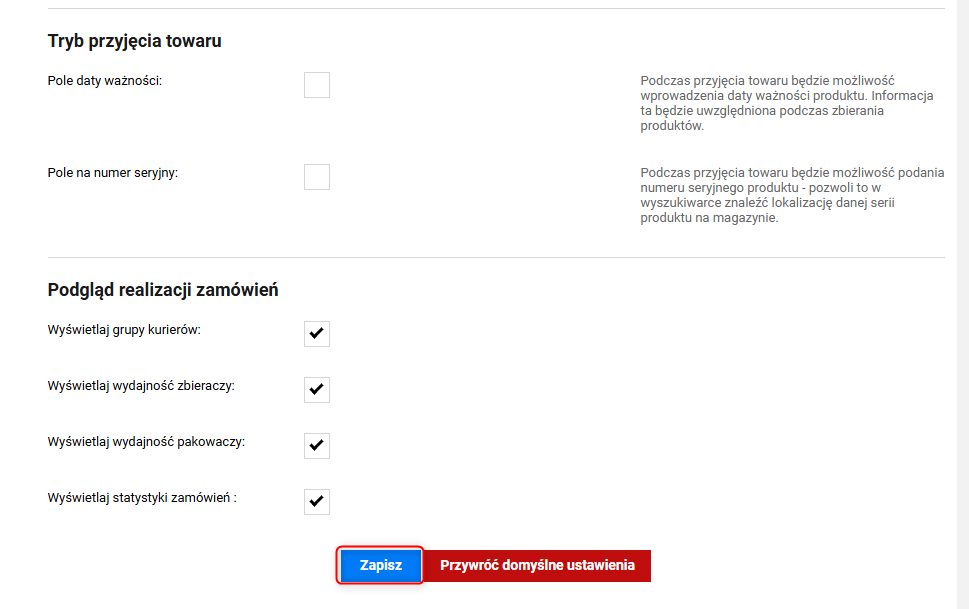
POWIĄZANE ARTYKUŁY: